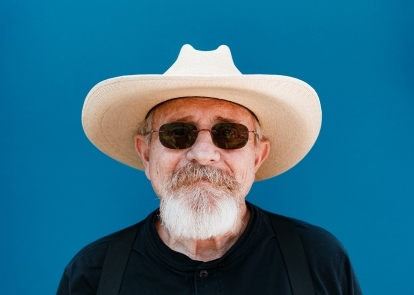

- 1. Før
- 2. Efter
Med et foto og lidt Photoshop-magi kan selv den kunstnerisk handicappede lave en tegneserie. Der er et par dusin forskellige måder at skabe en Photoshop tegneserieeffekt på, hver med sit eget unikke look. Men mange af dem er intense 25-trins processer, der efterlader dig at bruge timer ved computeren på en fil med to dusin forskellige lag. Så vi satte os for at skabe en Photoshop-tegnefilmseffekt, der fungerer for både kunstnerisk handicappede og tidsudstrakte, i ti trin eller mindre.
Ved at bruge to lag, et Photoshop-filter og nogle sløring og farvejusteringer kan du skabe et tegneserieagtigt fotografi med lyse farver og mørke skitselinjer. Denne vejledning fungerer bedst med et motiv på en enkel baggrund - hvis du vil konvertere et billede, der har en travl baggrund, vil du måske start med at fjerne baggrunden først. (Du kan følge med i vejledningen ved at downloader det samme eksempelbillede her.)
Anbefalede videoer
1. Skift til RGB 8 bit tilstand.

Nogle af Photoshop-værktøjerne, der bruges til at skabe tegneserieeffekten, fungerer kun med billeder, der er RGB 8-bit — og når du prøver at få et foto til at ligne en tegning, behøver du ikke alle de ekstra farver alligevel. Gå til Billede > Tilstand og tjek både RGB og 8-bit. Hvis begge allerede er markeret, behøver du ikke at gøre noget, før du går videre til næste trin.
Relaterede
- De bedste Photoshop-alternativer
- Photoshop vil snart give dig mulighed for automatisk at udskifte kedelige himmelstrøg ved hjælp af A.I.
- Alt hvad du kan gøre i Photoshop til iPad, og hvad der stadig mangler
2. Dupliker baggrunden.
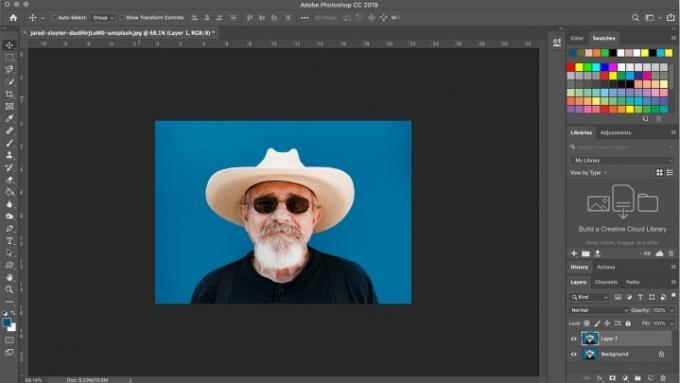
For at skabe effekten skal du bruge et lag til skitsemærkerne og et lag til farverne. Med baggrundslaget valgt skal du trykke på Ctrl eller kommando-J for at duplikere baggrundslaget. Du skulle nu have to identiske lag i filen. Hvis du vil, kan du oprette et tredje lag for at bevare det originale billede på dets eget lag, men det er ikke et must - bare sørg for at bruge kommandoen Gem som, så du ikke skriver over den originale fil.
3. Påfør overfladeslør.

Vælg det nederste lag (eller det midterste lag, hvis du valgte at lade det originale billede være urørt på dets eget lag). Dette er dit lag, der vil farve tegnefilmen, men vi vil ikke have alle detaljer og hudporer, fordi tegnefilm ikke er så detaljerede. Klik på øjenikonet på det øverste lag for at skjule det øverste lag, så du kan se dit arbejde på farvelaget.
Fra menuen skal du vælge Filter > Blur > Surface Blur. Overfladesløring vil sløre alt uden at få farverne til at bløde over på andre områder af billedet. Drej radius helt op til 100 i pop op-boksen og klik på ok for at få et pænt sløret farvelag.
4. På det øverste lag påføres stempelfilteret.

Dernæst tilføjer vi skitsemærkerne til tegneserien. Vælg det øverste lag, og klik på øjet for at vise laget. I værktøjskassen til venstre nederst skal du vælge sort til forgrunden (øverste farve) og hvid til baggrunden (nederst).
Gå derefter til Filter > Filter Gallery (hvis denne indstilling er nedtonet, er du sandsynligvis ikke i 8-bit-tilstand). Under Skitse-kategorien skal du vælge stempeleffekten. Juster skyderen Lys/Mørk Balance, så de områder af billedet, der skal være sorte, er sorte - normalt fungerer en midtpunktsværdi godt for denne skyder. Juster glathedsskyderen, så motivet er godt skitseret - en lav værdi fungerer normalt bedst. Klik på OK for at anvende effekten på laget.
5. Skift blandingstilstand for at multiplicere.
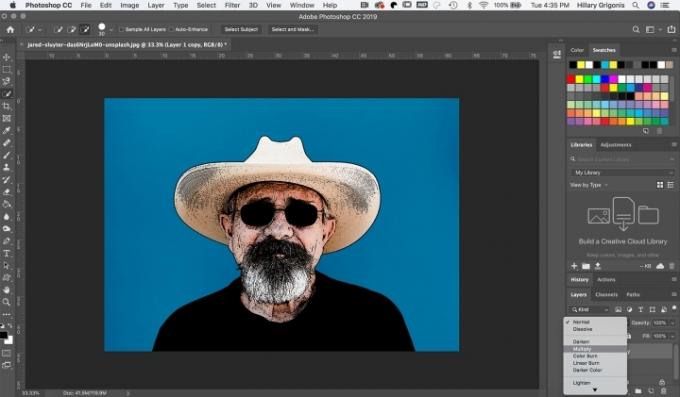
I panelet Lag skal du ændre blandingstilstanden på det øverste stempelfilterlag til Multiplicer. (Som standard er blandingstilstanden en standard rullemenu, der starter med "normal.") Dit arbejde skulle nu begynde at ligne en tegneserie.
6. Rengør stempellag med hvid pensel.
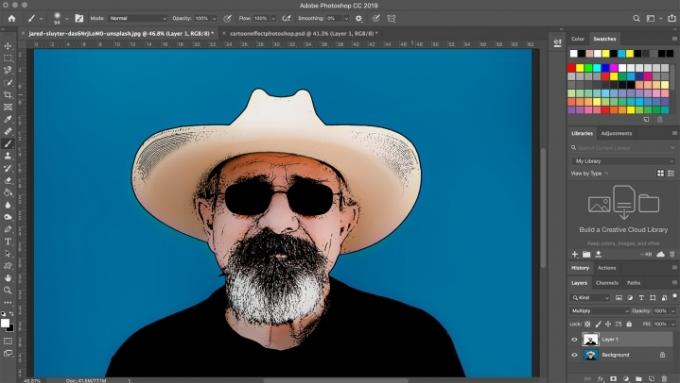
Nogle gange tilføjer stempellaget for mange skitsemærker til tegneserien. På stempellaget skal du bruge en hvid pensel til at male over eventuelle penselmærker, som du ikke vil have i tegneserien. I eksempelbilledet brugte jeg en hvid børste til at rense nogle af de ekstra skitsemærker på hatten og huden.
7. Spil op på viften og mætningen.

Tegnefilm har sjældent realistiske farver. Klik på farvelaget, og gå derefter til Justeringer > Vibrance. Flyt skyderne for at øge pulsen og mætningen, indtil du er tilfreds med tegneseriefarverne.
Når du er færdig med din tegneserie, skal du sørge for at bruge indstillingen Gem som for at undgå at skrive over det originale billede. Gem en PSD for at holde på alt dit arbejde, så du kan vende tilbage og foretage redigeringer senere, eller vælg JPEG for at oprette en komprimeret version til at dele på sociale medier.
Redaktørernes anbefalinger
- Hvordan man får photoshop gratis
- Sådan gør du en baggrund gennemsigtig i Photoshop
- Sådan tilføjer og redigerer du tekst i Adobe Photoshop
- Photoshop til iPad har endelig Edge Detection - her er, hvordan du bruger det
- Hvad er Photoshop-kamera? Hvordan Adobes nye A.I. app redigerer billeder, før du tager dem
Opgrader din livsstilDigital Trends hjælper læserne med at holde styr på den hurtige teknologiske verden med alle de seneste nyheder, sjove produktanmeldelser, indsigtsfulde redaktionelle artikler og enestående smugkig.




